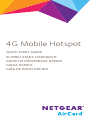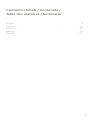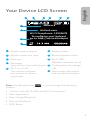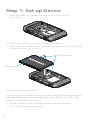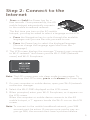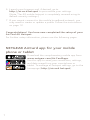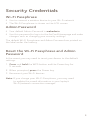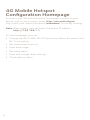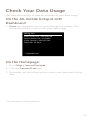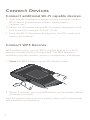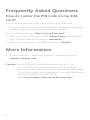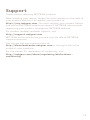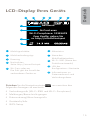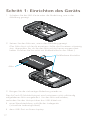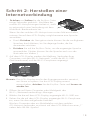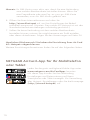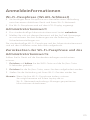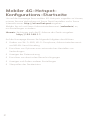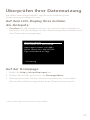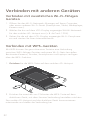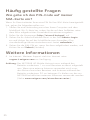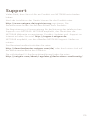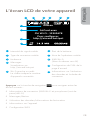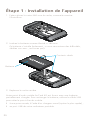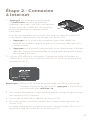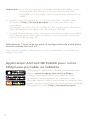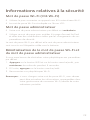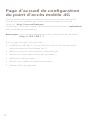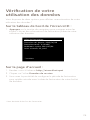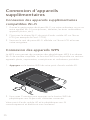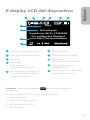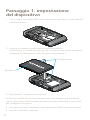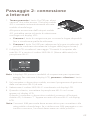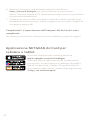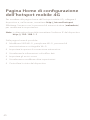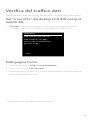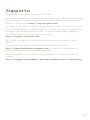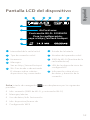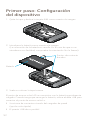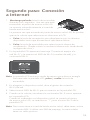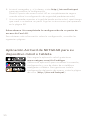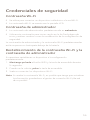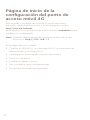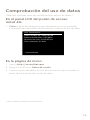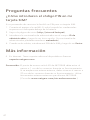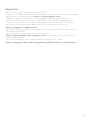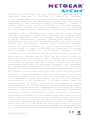La pagina si sta caricando...
La pagina si sta caricando...
La pagina si sta caricando...
La pagina si sta caricando...
La pagina si sta caricando...
La pagina si sta caricando...
La pagina si sta caricando...
La pagina si sta caricando...
La pagina si sta caricando...
La pagina si sta caricando...
La pagina si sta caricando...
La pagina si sta caricando...
La pagina si sta caricando...
La pagina si sta caricando...
La pagina si sta caricando...
La pagina si sta caricando...
La pagina si sta caricando...
La pagina si sta caricando...
La pagina si sta caricando...
La pagina si sta caricando...
La pagina si sta caricando...
La pagina si sta caricando...
La pagina si sta caricando...
La pagina si sta caricando...
La pagina si sta caricando...
La pagina si sta caricando...
La pagina si sta caricando...
La pagina si sta caricando...
La pagina si sta caricando...
La pagina si sta caricando...
La pagina si sta caricando...
La pagina si sta caricando...
La pagina si sta caricando...
La pagina si sta caricando...
La pagina si sta caricando...
La pagina si sta caricando...
La pagina si sta caricando...
La pagina si sta caricando...
La pagina si sta caricando...

39
La confezione contiene inoltre:
• Batteria agli ioni di litio
• Caricabatteria per presa a muro
• Cavo USB
Presentazione del dispositivo
Pulsante WPS
Porta USB micro
Tasto On/O
Tasto di navigazione
Display LCD
Pulsanti e tasti
Accendi/Spegni hotspot Tenere premuto il tasto On/O per
2 secondi.
Per attivare/disattivare gli
avvisi sonori
• Tenere premuti il pulsante
WPS e il tasto di navigazione per
3 secondi, oppure
• Premere il tasto di navigazione
per andare alla schermata
Messaggi/Avvisi sul display LCD
e seguire le istruzioni visualizzate.
Per riportare il dispositivo
alle impostazioni predefinite
Tenere premuti il pulsante WPS e
il tasto On/O per 5 secondi, quindi
seguire le istruzioni visualizzate sul
display LCD.
Connettore per
antenna esterna
Connettore per
antenna esterna

40
Intensità del segnale mobile
Tipo di connessione mobile
Messaggi
Stato batteria
Wi-Fi attivata o disattivata
Visualizzabili su
http://aircard.hotspot
Il numero indica il totale di
dispositivi connessi.
Il display LCD del dispositivo
Premere il tasto di navigazione per scorrere le seguenti
schermate:
• Info conness (SSID Wi-Fi e passphrase Wi-Fi)
• Messaggi/Avvisi
• Traco dati/Info fatture
• Info dispositivo/Info su
• Impost WPS
URL pagina home di
configurazione
Nome operatore mobile
Informazioni sul traco dati
e durata connessione
Rete
AirCard-xxxx
Passphrase Wi-Fi: 12345678
Per configurare l'hotspot
vai a hp://aircard.hotspot
4G
2
1 54
3
9
10
1
2
5
6
7
10
SSID Wi-Fi
(Nome della rete wireless)
9
6
8
Roaming
3
4
8
7
Italiano

41
Passaggio 1: impostazione
del dispositivo
L’hotspot mobile 4G AirCard viene fornito con batteria parzialmente
carica. Quando la batteria deve essere ricaricata, utilizzare il cavo USB
per collegare l’hotspot a:
• una presa a muro mediante il caricabatteria (alternativa più rapida)
• la porta USB del computer
1. Far scorrere la scheda SIM sotto la piastrina metallica, come indicato
nell’illustrazione.
2. Inserire la batteria come indicato nell’illustrazione.
(La batteria si installa facilmente. Se si avverte una certa resistenza,
verificare l’orientamento. Non forzare l’inserimento.)
3. Reinstallare il coperchio posteriore.
Contatti dorati
Batteria

42
1. Tenere premuto il tasto On/O per alcuni
secondi. Una volta acceso, l’hotspot mobile
4G si connette automaticamente alla rete
mobile a banda larga.
Alla prima accensione dell’hotspot mobile
4G, potrebbe venire richiesto di selezionare
una lingua sul display LCD.
a. Premere il tasto di navigazione per scorrere le lingue disponibili
fino a visualizzare quella da utilizzare.
b. Premere il tasto On/O per selezionare la lingua visualizzata. (È
possibile cambiare nuovamente la lingua dalla pagina home.)
2. Il display LCD visualizza il messaggio "Connetti il computer alla
rete Wi-Fi" e mostra il codice SSID Wi-Fi (Nome della rete) e la
passphrase Wi-Fi.
3. Sul computer o dispositivo mobile, avviare il programma di gestione
delle connessioni Wi-Fi/di rete.
4. Selezionare il codice SSID Wi-Fi visualizzato sul display LCD.
5. Quando richiesto, immettere la passphrase Wi-Fi così come
appare sul display LCD.
Quando il computer o dispositivo mobile è connesso all’hotspot
mobile 4G, il numero "1" appare accanto all’icona Wi-Fi sul display
LCD.
Nota: il display LCD passa in modalità di sospensione per risparmiare
energia. Per riattivare il display LCD, premere e rilasciare il tasto
On/O.
Passaggio 2: connessione
a Internet
Rete
AirCard-xxxx
vai a hp://aircard.hotspot
Per configurare l’hotspot
Passphrase Wi-Fi: 12345678
4G
Nota: l’account SIM personale deve essere attivo per connettersi alla
rete mobile a banda larga. Se si utilizza una SIM prepagata o con
taria a consumo, l’account deve avere un saldo positivo.

43
6. Avviare il browser e andare eventualmente all’indirizzo
http://aircard.hotspot per personalizzare le impostazioni.
(Nota: l’hotspot mobile 4G è totalmente protetto con le impostazioni
di protezione predefinite.)
7. Qualora non sia possibile connettersi alla rete mobile a banda larga
potrebbe essere necessario creare o aggiornare un profilo. Seguire le
istruzioni a pagina 48.
Complimenti! L’impostazione dell’hotspot 4G AirCard è stata
completata.
Per ulteriori informazioni sull’impostazione vedere le pagine di seguito.
Applicazione NETGEAR AirCard per
cellulare o tablet
Scaricare l’applicazione mobile gratuita da
www.netgear.com/AirCardApps.
Utilizzare questa applicazione per visualizzare le
connessioni, le impostazioni e i dettagli sul traco
dati da smartphone o tablet. Per gestire tutte le
impostazioni dell’hotspot, andare alla pagina home
(http://aircard.hotspot).

44
Credenziali di protezione
Passphrase Wi‑Fi
• Utilizzarla per collegare un dispositivo wireless alla propria rete Wi-Fi
• La passphrase Wi-Fi è visualizzata sul display LCD.
Password amministratore
• La password di amministratore predefinita è webadmin.
• Utilizzare questa password per accedere alla pagina home AirCard e
modificare ad esempio le impostazioni di protezione.
La passphrase Wi-Fi e la password di amministratore predefinite sono
stampate sull’etichetta sotto la batteria.
Reimpostazione della passphrase Wi‑Fi
e della password di amministratore
Nel caso in cui sia necessario ripristinare le impostazioni predefinite del
dispositivo:
1. Tenere premuti il pulsante WPS e il tasto On/O per 5 secondi.
2. Quando richiesto, premere il tasto On/O.
3. Ricollegare i dispositivi Wi-Fi.
Nota: se si modifica la passphrase Wi-Fi, è possibile che occorra
aggiornare i dati salvati nel programma di gestione delle
connessioni Wi-Fi/di rete sul computer.

45
Pagina Home di configurazione
dell’hotspot mobile 4G
Per accedere alla pagina home dell’hotspot mobile 4G, collegare il
dispositivo e, nel browser, immettere http://aircard.hotspot.
Eettuare l’accesso con la password di amministratore (webadmin)
per modificare le impostazioni.
Nota: in alternativa è possibile immettere l’indirizzo IP del dispositivo
http://192.168.1.1
Dalla pagina home è possibile:
• Modificare SSID Wi-Fi, passphrase Wi-Fi, password di
amministratore e crittografia Wi-Fi
• Impostare le opzioni di connessione automatica
• Visualizzare le informazioni sul traco dati
• Impostare gli avvisi sonori
• Visualizzare e modificare altre impostazioni
• Controllare lo stato del dispositivo

46
Verifica del traco dati
Sono disponibili due opzioni per visualizzare una stima del traco dati.*
Sul "cruscotto" del display LCD dell’hotspot
mobile 4G:
1. Premere il tasto di navigazione per scorrere le varie schermate.
La schermata Info fatture elenca i dettagli sul traco dati.
Info faure
Da usa da: 2012/06/18
Da trasferi: 4.23 MB*
Nuovo ciclo in: 2012/07/01
gg resid: 12 gg
* circa
Sulla pagina home:
1. Andare all’indirizzo http://aircard.hotspot.
2. Fare clic sull’icona Dati sessione.
3. Eventualmente, impostare il ciclo di fatturazione in base alla data di
fatturazione del piano dati.
* Dati imprecisi, non utilizzabili a fini di fatturazione.

47
Connessione di altri dispositivi
Collegare altri dispositivi Wi‑Fi
1. Aprire il programma di gestione della rete Wi-Fi sul computer o
altro dispositivo Wi-Fi (smartphone, tablet, lettore multimediale,
fotocamera e così via).
2. Selezionare la rete Wi-Fi dell’hotspot mobile 4G visualizzata sul
display LCD (ad esempio, AirCard-1234).
3. Immettere la passphrase Wi-Fi visualizzata sul display LCD e avviare
il browser.
Connessione di dispositivi WPS
La funzione WPS consente di collegare i dispositivi WPS alla rete
Wi-Fi senza usare la tastiera. È disponibile su determinati modelli di
fotocamere, stampanti, smartphone e computer portatili.
1. Premere il pulsante WPS sull’hotspot mobile 4G.
2. Entro 2 minuti, premere il pulsante WPS sul dispositivo wireless
da collegare.
L’hotspot mobile 4G e il dispositivo wireless comunicheranno tra di loro
e stabiliranno la connessione.

48
Riconnessione alla rete mobile
a banda larga
Per impostazione predefinita, l’hotspot mobile 4G si connette
automaticamente alla rete mobile a banda larga. (Se questa
connessione è attiva, l’icona della tecnologia di rete sul display LCD
appare su sfondo bianco.)
Se occorre ristabilire manualmente la connessione alla rete mobile
a banda larga, seguire una delle procedure descritte:
• Quando sul display LCD appare la schermata principale, premere il
tasto On/O e seguire le istruzioni visualizzate.
• Premere ripetutamente il tasto di navigazione fino a giungere alla
schermata Info conness sul display LCD, quindi seguire le istruzioni
visualizzate.
• Sulla pagina home, fare clic sul pulsante Connetti sotto l’immagine
virtuale dell’hotspot mobile 4G.
La disconnessione dalla rete mobile a banda larga può essere eseguita
dalla schermata Info conness visualizzata sul display LCD, dalla pagina
home oppure spegnendo il dispositivo.
Creazione di un profilo
Qualora non sia possibile connettersi alla rete mobile a banda larga
potrebbe essere necessario creare o aggiornare un nuovo profilo
utilizzando le impostazioni di connessione indicate dal fornitore di servizi:
1. Andare alla pagina home AirCard (http://aircard.hotspot).
2. Eettuare l’accesso come amministratore.
3. Andare a Impostazioni avanzate > WAN > Impostazione.
4. Fare clic su Aggiungi/Modifica profili.
5. Immettere i dati comunicati dal fornitore di servizi e fare clic
su Salva.

49
Domande frequenti
Come immettere il codice PIN della
scheda SIM?
Se il fornitore di servizi ha comunicato il PIN della scheda SIM:
1. Collegare il computer alla rete Wi-Fi mobile utilizzando le credenziali
stampate sull’etichetta sotto la batteria.
2. Andare alla pagina home (http://aircard.hotspot).
3. Immettere la password di amministratore nel campo Dati di accesso
amministratore e fare clic su Dati di acceso. (La password di
amministratore predefinita è webadmin.)
4. Quando richiesto, immettere il PIN della SIM e fare clic su Invia.
Informazioni supplementari
• Su Internet — È possibile accedere a ulteriore assistenza online
all’indirizzo support.netgear.com
Attenzione: quando è in funzione, l’hotspot mobile 4G NETGEAR
deve essere posto a una distanza di almeno 1 cm dagli
utenti. Se viene usata un’antenna esterna, accertarsi che
sia posta a una distanza di almeno 20 cm dagli utenti
durante il funzionamento. Utilizzare solo antenne esterne
disponibili presso NETGEAR.
(Vedere www.netgear.com/aircardaccessories.)

50
Supporto
Grazie per aver scelto i prodotti NETGEAR.
Una volta completata l’installazione del dispositivo, individuare il numero
di serie riportato sull’etichetta del prodotto e utilizzarlo per registrare il
prodotto all’indirizzo https://my.netgear.com.
La registrazione del prodotto è necessaria per poter utilizzare il servizio
di assistenza telefonica di NETGEAR. NETGEAR consiglia di registrare il
prodotto dal sito Web di NETGEAR. Gli aggiornamenti del prodotto e
l’assistenza Web sono disponibili alla pagina
http://support.netgear.com.
NETGEAR consiglia di utilizzare solo risorse di assistenza NETGEAR
uciali.
È possibile scaricare il manuale utente online dal sito Web
http://downloadcenter.netgear.com o tramite un collegamento
incluso nell’interfaccia utente del prodotto.
Per consultare la Dichiarazione di conformità EU corrente, visitare la
pagina
http://netgear.com/about/regulatory/declarations‑conformity/.
La pagina si sta caricando...
La pagina si sta caricando...
La pagina si sta caricando...
La pagina si sta caricando...
La pagina si sta caricando...
La pagina si sta caricando...
La pagina si sta caricando...
La pagina si sta caricando...
La pagina si sta caricando...
La pagina si sta caricando...
La pagina si sta caricando...
La pagina si sta caricando...
La pagina si sta caricando...
-
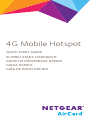 1
1
-
 2
2
-
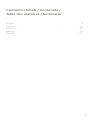 3
3
-
 4
4
-
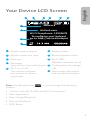 5
5
-
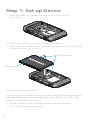 6
6
-
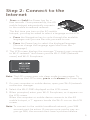 7
7
-
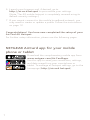 8
8
-
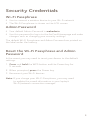 9
9
-
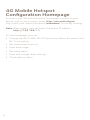 10
10
-
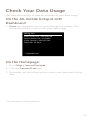 11
11
-
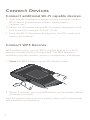 12
12
-
 13
13
-
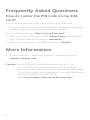 14
14
-
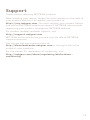 15
15
-
 16
16
-
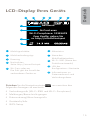 17
17
-
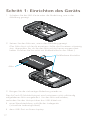 18
18
-
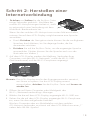 19
19
-
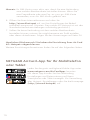 20
20
-
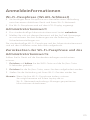 21
21
-
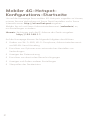 22
22
-
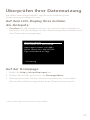 23
23
-
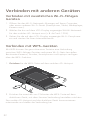 24
24
-
 25
25
-
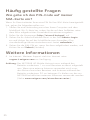 26
26
-
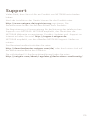 27
27
-
 28
28
-
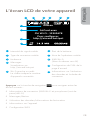 29
29
-
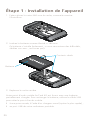 30
30
-
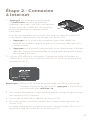 31
31
-
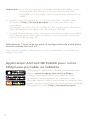 32
32
-
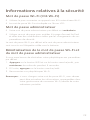 33
33
-
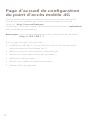 34
34
-
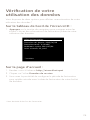 35
35
-
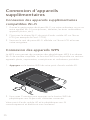 36
36
-
 37
37
-
 38
38
-
 39
39
-
 40
40
-
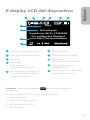 41
41
-
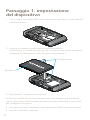 42
42
-
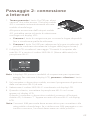 43
43
-
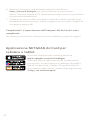 44
44
-
 45
45
-
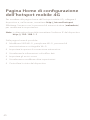 46
46
-
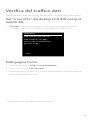 47
47
-
 48
48
-
 49
49
-
 50
50
-
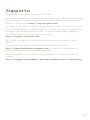 51
51
-
 52
52
-
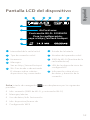 53
53
-
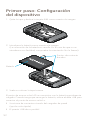 54
54
-
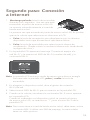 55
55
-
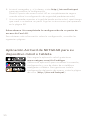 56
56
-
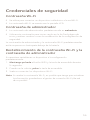 57
57
-
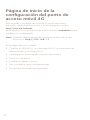 58
58
-
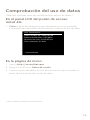 59
59
-
 60
60
-
 61
61
-
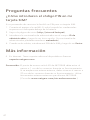 62
62
-
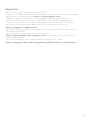 63
63
-
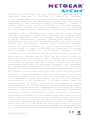 64
64
in altre lingue
- English: Netgear 762S Quick start guide
- français: Netgear 762S Guide de démarrage rapide
- español: Netgear 762S Guía de inicio rápido
- Deutsch: Netgear 762S Schnellstartanleitung
Documenti correlati
-
Netgear AC790 - AirCard 790 Mobile Hotspot Manuale del proprietario
-
Netgear RBKWMB Orbi Wall Mounting Kit Guida utente
-
Netgear AirCard 501 (all others) Guida Rapida
-
Netgear WNHDE111 Manuale utente
-
Netgear CG3000 Manuale utente
-
Netgear CG3100 Manuale utente
-
Netgear Universal Dual Band WiFi Extender Manuale utente
-
Netgear WN2500RP Manuale utente
-
Netgear WN3000RP-100PAS Manuale utente
-
Netgear A6200 Manuale utente